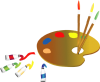A la recherche d'une fleur
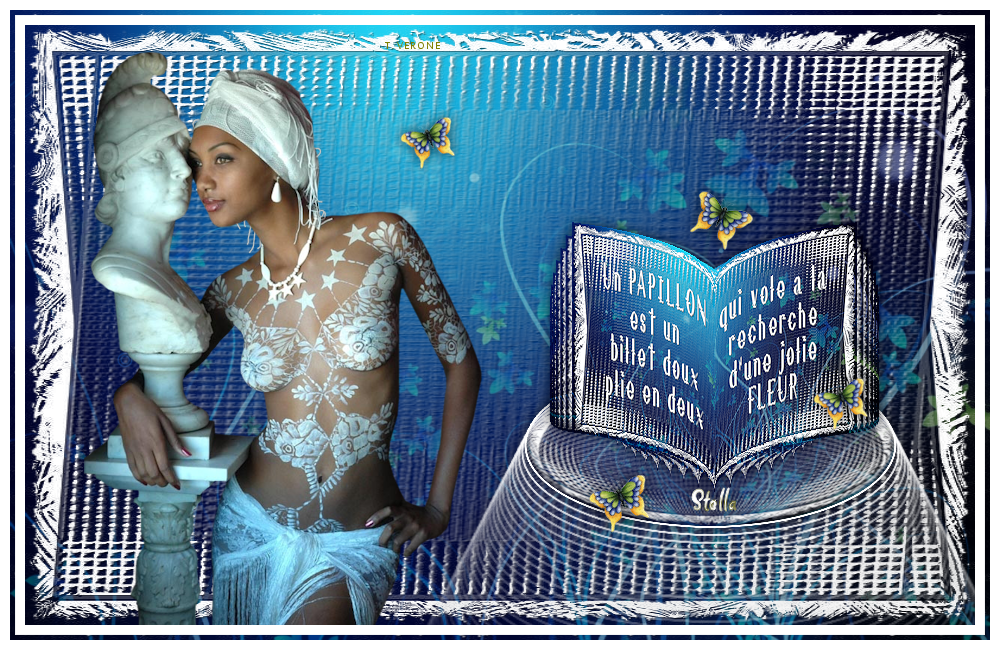
Tutorial original aqui
Tutorial original creado por Vérone el 11 de Mayo de 2014
Gracias a las traductoras que hacen viajar mis tutos por el mundo
Material:
Tubes:
Tube Femme d'Animabelle
Tube Papillon de LF
Máscaras de Libellule
Paisaje en Google Imagenes
Filtros:
Fltro Andromeda_Perspective
Filtro Eye Candy 5 Impact_Backlight
Filtro Mura's Seamless
Filtro Mura's Meister
Puedes encontrar la mayor parte de los filtros aquí
Esta traducción está registrada en Twi
Si quieres puedes ayudarte de la regla para situarte en la realización del tutorial
Marcador (Arrastra con el raton)

Si estais listos, podemos comenzar
Abrir todos los tubes en el psp. Duplicarlos (shift+D) y cerrar los originales)
ETAPA 1 : el fondo
1.
1. Elegir una imagen florida (que no sea muy clara
Edición_ Copiar
2. Abrir una nueva imagen de 950x600 pixeles transparente
Selecciones_ Seleccionar todo
Edición_ Pegar en la selección
Ajustar_ Desenfocar_ Desenfoque Gaussiano_ 50
3. Capas_ Nueva capa de trama
Activar el paisaje
Edición_ Copiar
Edición_ Pegar en la selección
Capas_ Modo de capas_ Luz débil
Efectos_ Efectos de Borde_ Realzar
Selecciones_ Anular selección
ETAPA 2 : las máscaras
1. Capas_ Nueva capa de trama
Llenar con el color blanco
Capas_ Nueva capa de máscara_ A partir de una imagen

Capas_ Fusionar grupo
2. Capas_ Nueva capa de máscara_ A partir de una imagen

Capas_ Fusionar grupo
Efectos_ Efectos 3D_ Sombra en el color negro
1_1_60_1
3.Capas_ Fusionar visibles
ETAPA 3 : la base
1. Capas_ Duplicar
Efectos_ Efectos Geométricos_ Círculo
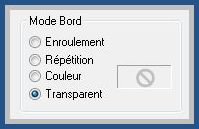
2.Efectos_ Complementos_ Andromeda_Perspective
Clic sobre _Reset
Clic sobre _Preset
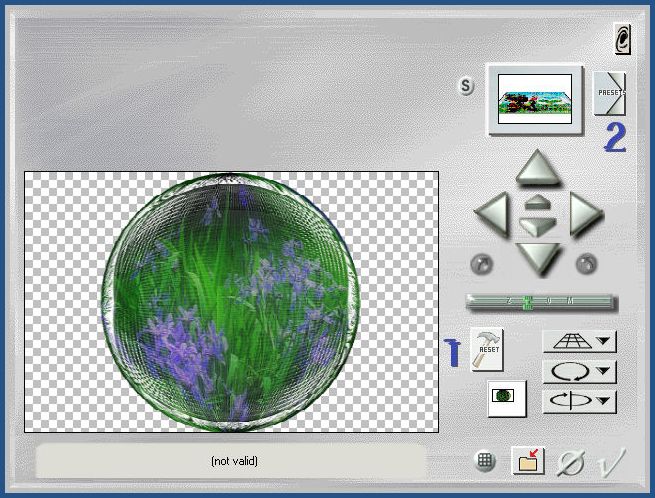
Clic sobre la pequeña carpeta amarilla y buscar el preset incluido en el material
Validad con la V en la esquina inferior derecha dos veces seguidas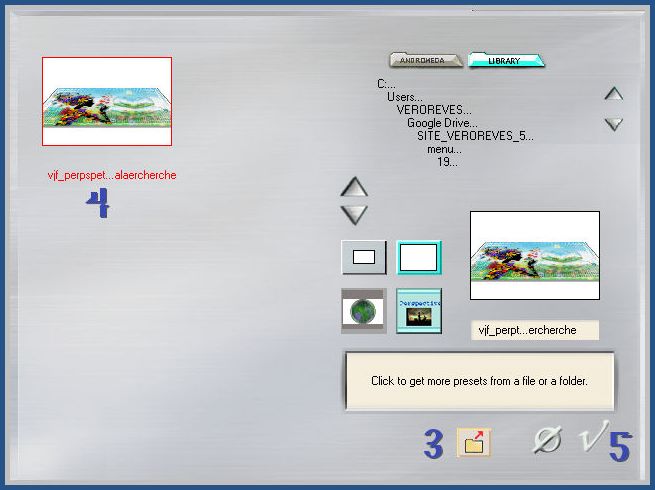
3. Imagen_ Cambiar de tamaño_ Redimensionar al 60%
Todas las capas sin seleccionar
Efectos_ Efectos de la Imagen_ Desplazamiento
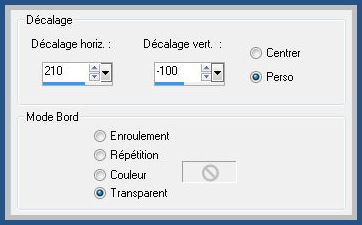
4. Abrir la carpeta con el material
Doble clic sobre el preset vjf_backlight_alarecherche y se instalará
Regresar al Psp
Aplicar el preset _vjf_backlight_alarecherche
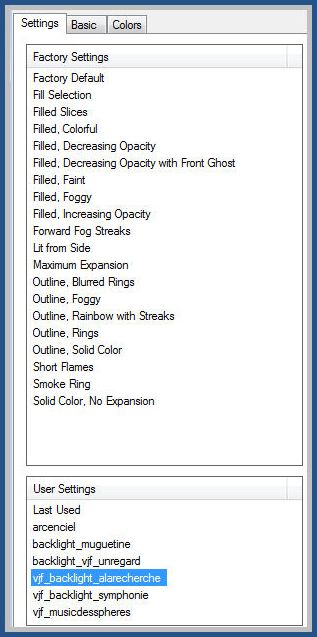
5. Efectos_ Efectos 3D_ Sombra en el color negro
0_0_60_20
ETAPA 4 : el libro
1.Activar la capa del fondo
Capas_ Duplicar
Capas_ Organizar_ Enviar al frente
Activar el texto
Edición_ Copiar
Edición_ Pegar como nueva capa
Capas_ Fusionar hacia abajo
Imagen_ Cambiar de tamaño_ Redimensionar al 30% de ancho y al 35% de alto
Todas las capas sin seleccionar
Proporciones sin seleccionar
Ajustar_ Nitidez_ Enfocar
2. Efectos_ Complementos_ Mura's Seamless_Shife at Arch
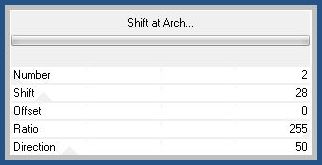
3. Capas_ Duplicar
Efectos_ Complementos_ Copies
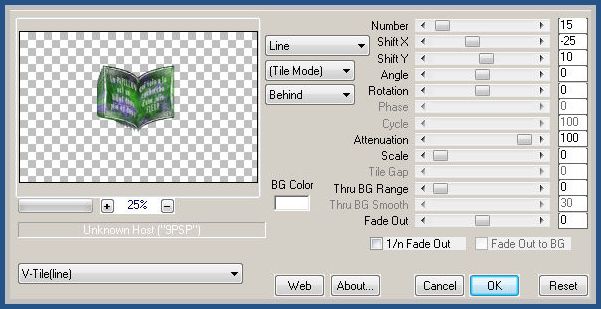
4. Activar la capa de debajo
Capas_Organizar_ Enviar al frente
Efectos_ Complementos_ Mura's Meister_Copies
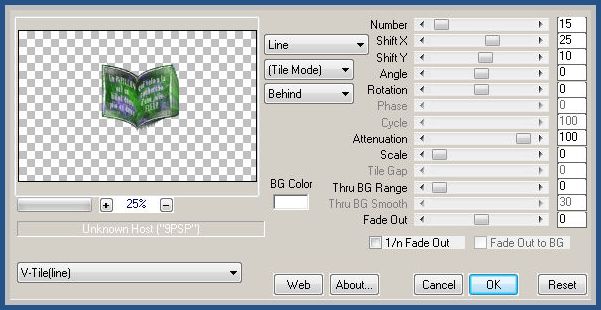
Capas_ Fusionar hacia abajo
Efectos_ Efectos 3D_ Sombra en el color negro
0_0_60_20
5. Colocar la base
ETAPA 5 : el personaje
Activar el tube del personaje
Edición_ Copiar
Edición_ Pegar como nueva capa
Si es necesario redimensionarlo
Colocar en su sitio, a la derecha
Aplicar una sombra
ETAPA 6 : la decoración
Añadir tubes de mariposas y o de flotes
Colocar a vuestro gusto
Añadir una sombra
ETAPA 7 : el marco
1.Activar la capa del fondo
Edición_ Copiar
Capas_ Fusionar todo
2. Imagen_ Agregar bordes_ Simétrico_ 10 pixeles en el color blanco
Imagen_ Agregar bordes_ Simétrico_ 5 pixeles en un color que contraste
Activar la varita mágica_ Seleccionar este borde
Edición_ Pegar en la selección
Selecciones_ Anular selección
Imagen_ Agregar bordes_ Simétrico_ 10 pixeles en el color blanco
3.
Añadir vuestra firma en nueva capa
Capas_ Fusionar todo
Guardar en formato Jpg optimizado
Gracias por haberlo hecho o interpretado
Vérone
Este tutorial ha sido realizado por Vérone. Es una creación personal. Cualquier parecido con otro no será mas que coincidencia.
Prohibido su uso o divulgación sin el previo consentimiento de su autora
Concepción y realización © veroreves 2014
Otra versión